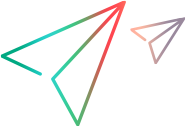编辑器窗格
使用编辑器,可以编辑脚本和其他相关的脚本文件。此外,您可以打开浏览器会话以搜索站点,例如 LoadRunner Professional 论坛。
在本主题中:
访问方法

|
加载 VuGen 时编辑器即打开。 |
| 重要信息 |
|
支持的编程语言
录制的脚本是以 C 语言形式生成的,C 语言在 VuGen 中有完整的语言和解析支持。可以通过添加标准 ANSI C 函数来增强 Vuser 脚本。通过 ANSI C 函数,可以向 Vuser 脚本中添加注释、控制流语句、条件语句。可以将标准 ANSI C 函数添加到任何类型的 Vuser 脚本。有关详细信息,请参阅C Vuser 脚本。
此外,还可以通过 VuGen 编辑器使用以下编程语言手动编写脚本:
-
Java:有关详细信息,请参阅Java Vuser。
-
C#:有关详细信息,请参阅.NET Vuser。
-
VB.NET:有关详细信息,请参阅在 Visual Studio 中创建 Vuser 脚本。
使用编辑器的提示
-
按 Ctrl + Tab 可显示选项卡和窗格的列表。在编辑器中突出显示并单击可切换选项卡。
-
按 Ctrl + Tab 可显示选项卡和窗格的列表。在编辑器中突出显示并单击可切换选项卡。
-
按 Ctrl + G 或选择搜索 > 转至... 可转到脚本中的特定行。
-
在解决方案资源管理器中双击资产可将其在编辑器中打开。
-
将任何类型的文件拖到编辑器中并对其进行修改。要保存更改,请选择“文件”>“将文件另存为”。
代码完成和工具提示
通过代码完成 (自动完成),可以快速准确地编写代码,方法是提供可以从中选择选项的代码项目列表。当光标位于编辑器中时,按下 CTRL + 空格键可激活语句完成。将鼠标悬停在代码元素上时将显示工具提示。
下表说明了可用的代码完成项目、范围、标识图标和工具提示上下文:
代码完成项目 |
范围 |
图标 |
工具提示显示 |
|---|---|---|---|
| ANSI C 关键字和类型 | 所有可能的标准 C 关键字。 |

|
函数类型、名称和参数 |
| LR API 函数 | 脚本中的所有步骤。 |

|
LR API 步骤 |
| LR API 常量 | 用于分隔各步骤中的各组参数。例如,ENDITEM。 |

|
LR API 常量 |
| 用户函数 | 已在操作文件中定义的所有函数。 |

|
• 函数类型、名称和参数 • 当使用函数 (Method Insight) 时 所需的参数,在您对其进行定义时突出显示各个参数,当输入分隔符时移动到下个参数。 |
| 变量 |
局部变量 – 仅在已定义局部变量的函数中可见。 全局变量 – 在任意函数体外部定义。在脚本中任何位置均可用。 |

|
类型和名称。 |
| 参数 | 仅在已定义参数的函数体中可用。 |

|
• 参数类型和名称 • 当使用参数 (Method Insight) 时 所需的参数,在您对其进行定义时突出显示各个参数,当输入分隔符时移动到下个参数。 |
默认情况下,VuGen 会在全局使用代码完成功能。要禁用代码完成功能,请选择工具 > 选项 > 编辑器选项卡 > 代码完成。取消选中“启用代码完成功能”复选框。
代码着色
为便于脚本编写和调试,会通过标识背景和前景对代码项目类型着色。通过着色的文本,可以轻松地读取脚本及扫描语法错误。
下表提供了各个代码项目类型及其所分配颜色的示例。
代码类型 |
颜色示例 |
|---|---|
| 注释 | /* comment */ // comment
|
| 关键字 | if (a) { } else { }
|
| 方法参数名称 | foo( "parameter=value" ) |
| API 函数 | web_url
|
| 方法调用 | foo( ) |
| 字符串 | char * text = "Hello, World!"
|
此外,还可以根据需要自定义代码项目类型,方法是选择“工具”>“选项”>“编辑器选项卡”>“代码颜色”。
脚本折叠
通过脚本折叠,可以选择性地隐藏和显示脚本的各个部分,只需查看当前正在编辑的部分即可,从而使管理大型脚本变得更加容易。有关详细信息,请参阅编辑器选项选项卡。
社区搜索
您可以使用 LoadRunner 专业社区论坛链接来搜索主题,发表问题或撰写有关专业知识的博客。选择“搜索”>“搜索社区”。
用户界面元素
下表描述了编辑器用户界面和快捷(上下文)菜单选项(无标签元素显示在尖括号中)。
UI 元素 |
描述 |
|---|---|
| <装订线> |
通过编辑器装订线,可以添加切换功能,包括: |
| 类/函数浏览器 |
如果已启用,通过从浏览器中的下拉列表选择该选项,可以快速导航到脚本中的特定类或函数。 |
| 行号 | 显示脚本中的行号。 |
| 上下文菜单 | |
| 注释或取消注释 | 允许您注释或取消注释突出显示的脚本行。 |
| 使用 DFE 解码 | 适用于 Web - HTTP/HTML。有关详细信息,请参阅数据格式扩展 (DFE) 概述。 |
| 显示快照 | 显示与突出显示的脚本步骤相关联的快照。 |
| 显示参数 | 将光标放在某个函数上时,将显示“步骤属性”对话框,显示函数参数的详细信息。 |
| 关联选择 |
打开设计工作室并扫描选定的脚本部分中要关联的动态值。 |
| 恢复已屏蔽的字符串 (值) |
恢复已屏蔽的字符串的初始值。 |
| 已屏蔽的字符串 |
例如,将光标置于密码中时,插入 |
| 事务外侧代码 | 在突出显示的脚本上方插入 lr_start_transaction 函数,在突出显示的脚本下方插入 lr_end_transaction 函数。 |
| 转到回放日志中的步骤 | 导航到“输出”窗格中与编辑器中的函数关联的位置。 |
| 插入 |
注释。将注释插入到脚本中。 日志消息。将 lr_log_message 步骤插入到脚本中。 |
| 切换断点 | 添加或删除断点。 |
| 搜索社区 | 打开默认社区搜索浏览器。 |
 另请参阅:
另请参阅:


 将“新建步骤”插入到脚本中。
将“新建步骤”插入到脚本中。 将“开始事务”步骤插入到脚本中。有关详细信息,请参阅
将“开始事务”步骤插入到脚本中。有关详细信息,请参阅 将“结束事务”步骤插入到脚本中。有关详细信息,请参阅
将“结束事务”步骤插入到脚本中。有关详细信息,请参阅 将“集合点”步骤插入到脚本中。有关详细信息,请参阅
将“集合点”步骤插入到脚本中。有关详细信息,请参阅